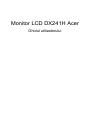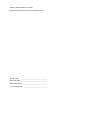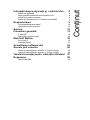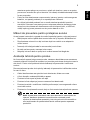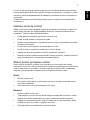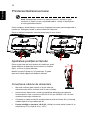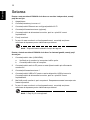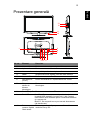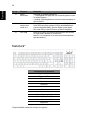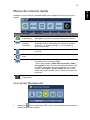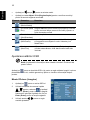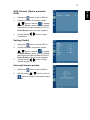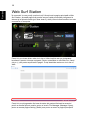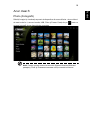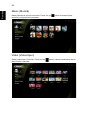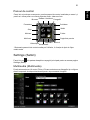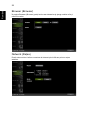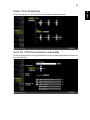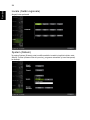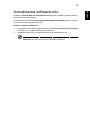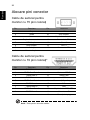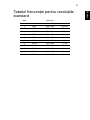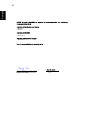Acer DX241H Manual de utilizare
- Categorie
- Televizoare
- Tip
- Manual de utilizare

Monitor LCD DX241H Acer
Ghidul utilizatorului

Număr model: ________________________________
Număr de serie: _______________________________
Data achiziţionării: _____________________________
Locul achiziţionării: ____________________________
© 2010. Toate drepturile rezervate.
Ghidul utilizatorului de monitor LCD DX241H Acer

Informaţii despre siguranţa şi confortul dvs. 4
Măsuri de siguranţă 4
Note speciale referitoare la monitoarele LCD 4
Instrucţiuni pentru evacuare 6
Sfaturi şi informaţii pentru o utilizare confortabilă 6
Despachetarea 9
Prinderea/desfacerea bazei 10
Ajustarea poziţiei ecranului 10
Setarea 12
Prezentare generală 13
Tastatură*14
Meniul de comenzi rapide 15
Web Surf Station 18
Acer clear.fi 19
Settings (Setări) 21
Actualizarea software-ului 25
Alocare pini conector 26
Cablu de semnal pentru monitor cu 15 pini coloraţi26
Cablu de semnal pentru monitor cu 19 pini coloraţi* 26
Tabelul frecvenţei pentru rezoluţiile standard 27
Depanarea 28
Mod VGA/HDMI 28
Conţinut

4
Română
Informaţii despre siguranţa şi
confortul dvs.
Măsuri de siguranţă
Citiţi cu atenţie aceste instrucţiuni. Păstraţi acest document pentru consultări
ulterioare. Respectaţi toate avertismentele şi instrucţiunile marcate pe produs.
Note speciale referitoare la monitoarele LCD
Următoarele cazuri sunt normale pentru monitoarele LCD şi nu indică existenţa unei
probleme.
• Datorită luminii fluorescente este posibil ca ecranul să tremure când este pornit
pentru prima dată. Opriţi şi reporniţi monitorul, iar tremurul va dispărea.
• Este posibil să vi se pară că ecranul este luminat diferit, în funcţie de modelul
de desktop utilizat.
• Ecranul LCD are 99,99% sau mai mult pixeli efectivi. Este posibil să existe
0,01% sau mai puţin pixeli defecţi, de exemplu un pixel lipsă sau un pixel aprins
tot timpul.
• Datorită naturii ecranului LCD, este posibil să se afişeze o imagine remanentă
a ecranului precedent, dacă acea imagine a fost afişată mai multe ore la rând.
În acest caz ecranul îşi va reveni treptat schimbând imaginea sau oprind
monitorul pentru câteva ore.
Măsuri de prevedere referitoare la accesibilitate
Asiguraţi-vă că priza la care conectaţi cablul de alimentare este uşor accesibilă şi
este amplasată cât mai aproape de ehipamentul respectiv. Atunci când doriţi să
deconectaţi echipamentul, asiguraţi-vă că aţi scos cablul de alimentare din priză.
Avertismente
• Nu utilizaţi acest produs în apropierea apei.
• Nu aşezaţi acest produs pe cărucior, suport sau masă instabile. În cazul în care
acest produs cade, există riscul să se deterioreze.
• Sloturile şi orificiile sunt destinate aerisirii, pentru ca produsul să poată
funcţiona în siguranţă şi pentru a-l proteja împotriva supraîncălzirii. Aceste
orificii nu trebuie blocate sau acoperite. Aceste orificii nu trebuie niciodată
blocate, prin urmare nu aşezaţi produsul pe pat, canapea, covor sau alte
suprafeţe similare. Acest produs nu trebuie aşezat niciodată lângă sau pe un
calorifer sau radiator sau într-un ansamblu de alte aparate electrice, exeptând
cazul în care este asigurată o aerisire adecvată.
• Nu introduceţi niciodată obiecte de niciun fel prin orificiile carcasei, deoarece

5
Română
acestea ar putea atinge un punct sau o piesă sub tensiune, ceea ce ar putea
provoca un incendiu sau şocuri electrice. Nu vărsaţi niciodată substanţe lichide
în sau pe produs.
• Pentru a evita deteriorarea componentelor interne şi pentru a evita scurgerea
bateriilor, nu aşezaţi produsul pe o suprafaţă care vibrează.
• Nu utilizaţi niciodată produsul într-un mediu destinat practicării sportului,
exerciţiilor fizice sau care poate provoca mişcarea acestuia, deoarece poate
cauza scurt-circuitarea sau deteriorarea rotorului dispozitivului, a HDD-ului,
unităţii optice şi poate prezenta un risc pentru bateria cu litiu.
Măsuri de prevedere pentru protejarea auzului
Urmaţi aceste instrucţiuni sugerate de medicii specialişti pentru a vă proteja auzul.
• Măriţi treptat volumul până când sunetul este clar şi limpede, fără distorsiuni.
• După setarea volumului nu daţi mai tare după ce urechile s-au adaptat la
nivelul curent.
• Încercaţi să limitaţi perioada în care ascultaţi muzică tare.
• Nu daţi mai tare pentru a acoperi alte sunete.
• Micşoraţi volumul dacă nu puteţi auzi vorbind oamenii de lângă dvs.
Asistenţa tehnică pentru produs
Nu încercaţi să reparaţi singur acest produs, deoarece deschiderea sau scoaterea
carcasei poate să vă expună la contactul cu punctele periculoase de tensiune sau la
alte riscuri. Pentru orice problemă tehnică adresaţi-vă personalului calificat de
service.
Deconectaţi acest produs de la priză şi adresaţi-vă personalului calificat de service
în cazul în care:
• Cablul de alimentare sau ştecărul sunt deteriorate, tăiate sau uzate.
• A fost vărsată o substanţă lichidă pe aparat.
• Produsul a fost expus la ploaie sau apă.
• Produsul a fost scăpat pe jos sau carcasa a fost deteriorată.
• Produsul prezintă o modificare vizibilă a performanţei, care sugerează că are
nevoie de service.
• Produsul nu funcţionează normal, deşi au fost urmate instrucţiunile de operare.
Notă: Ajustaţi doar controalele care sunt descrise în instrucţiunile de
operare, deoarece ajustarea incorectă a altor controale poate
conduce la deteriorarea aparatului şi de cele mai multe ori necesită un
efort suplimentar din partea tehnicianului calificat pentru repararea
produsului.

6
Română
Declaraţie conformitate pixeli LCD
Unitatea LCD este fabricată cu tehnici de mare previzie. Cu toate acestea, este
posibil ca ocazional unii pixeli să nu se aprindă sau să apară ca puncte negre sau
roşii. Acest lucru nu afectează calitatea imaginii înregistrate şi nu constituie o
disfuncţionalitate.
Instrucţiuni pentru evacuare
Nu aruncaţi acest dispozitiv electronic la gunoiul menajer. Pentru a
reduce poluarea şi pentru a asigura cea mai bună protecţie mediului,
vă rugăm să reciclaţi acest produs. Pentru mai multe informaţii
referitoare la reglementările DEEE (Deşeuri provenite din echipamente
electrice şi electronice), vizitaţi
www.acer-group.com/public/Sustainability/sustainability01.htm
www.acer-group.com/public/Sustainability/sustainability04.htm
Sfaturi referitoarele la produsele care conţin mercur
Pentru videoproiectoarele cu bec intern sau produsele electronice cu
monitor sau afişaj LCD/CRT fără iluminare cu led: Lampa (lămpile) din
interiorul acestui produs pot conţine mercur şi este obligatoriu ca
reciclare sau evacuarea să se facă în conformitate cu legile locale,
statale sau federale. Pentru mai multe informaţii, contactaţi Alianţa
Industriei Electronice la adresa www.eiae.org. Pentru informaţiile specifice
referitoare la reciclarea lămpilor, consultaţi www.lamprecycle.org.
Sfaturi şi informaţii pentru o utilizare confortabilă
Este posibil ca utilizatorii de computere să se plângă de oboseală oculară şi de
dureri de cap în cazul în care utilizează computerele o perioadă îndelungată. De
asemenea, este posibil ca utilizatorii să sufere vătămări psihice dacă au petrecut
multe ore în faţa unui computer. Perioadele lungi de timp, poziţia greşită, obiceiurile
nesănătoase de lucru, condiţiile neadecvate de lucru, sănătatea personală şi alţi
factori măresc considerabil riscul vătămărilor psihice.
Utilizarea incorectă a computerului poate provoca apariţia sindromului de tunel
carpian, tendonitelor, tenosinovitelor sau a altor afecţiuni musculoscheletale. Este
posibil să apară următoarele simptome la mâini, încheieturi, braţe, umeri, gât sau
spate:
• senzaţie de amorţeala sau de arsură sau pişcături
• dureri, umflături sau sensibilitate
• durere, inflamări sau palpitaţii
• înţepenire sau încordare
• senzaţie de frig sau de slăbiciune

7
Română
În cazul în care prezentaţi aceste simptome sau orice alt tip de disconfort periodic
sau persistent şi/sau de durere legat de utilizarea computerului, consultaţi un medic
internist şi informaţi departamentul de sănătate şi securitate a muncii companiei la
care lucraţi.
Următoarea secţiune prezintă câteva sfaturi pentru o utilizare mai confortabilă a
computerului.
Găsirea zonei de confort
Găsiţi-vă zona de confort ajustând unghiul de vizualizare a monitorului, folosind un
scaun pentru picioare sau reglând spătarul scaunului, astfel încât să staţi foarte
confortabil. Ţineţi cont de următoarele sfaturi:
• Evitaţi statul în aceeaşi poziţie pentru mai mult timp.
• Evitaţi să staţi aplecat în faţă sau pe spate.
• Ridicaţi-vă şi plimbaţi-vă cu regularitate pentru a elimina încordarea acumulată
în muşchii picioarelor.
• Faceţi pauze scurte pentru a vă relaxa gâtul şi umerii.
• Evitaţi să staţi cu muşchii încordaţi sau cu umerii ridicaţi.
• Instalaţi corect şi la îndemână monitorul, tastatura şi mouse-ul.
• Dacă nu vă puteţi vedea documentele din cauza monitorului, aşezaţi ecranul în
centrul biroului pentru a minimaliza încordarea gâtului.
Sfaturi pentru protejarea ochilor
Orele lungi de vizionare, purtarea unor ochelari sau a unor lentile de contact
nepotrivite, privitul fix, lumina prea puternică, ecranele focalizate prost, dimensiunea
mică a caracterelor şi ecranele cu contrast slab vă pot afecta văzul. Următoarea
secţiune vă prezintă câteva sugestii pentru reducerea oboselii oculare.
Ochii
• Odihniţi-vă des ochii.
• Din când în când ridicaţi-vă privirea din monitor şi focusaţi-vă atenţia asupra
unui punct îndepărtat.
• Clipiţi des pentru ca evita senzaţia de ochi uscat.
Ecranul
• Ecranul trebuie să fie curat.
• Ţineţi capul la un nivel mai sus decât marginea superioară a ecranului, astfel
încât privirea să fie îndreptată în jos când vă uitaţi spre centrul ecranului.
• Reglaţi luminozitatea ecranului şi/sau contrastul la un nivel confortabil, astfel
încât textul să fie mai lizibil şi imaginile mai clare.
• Eliminaţi strălucirea supărătoare şi reflexiile astfel:

8
Română
•amplasaţi ecranul pe laterală faţă de fereastră sau de orice altă sursă de
lumină
•micşoraţi lumina din cameră, trăgând perdelele, storurile sau jaluzelele
•utilizaţi o veioză
• modificaţi unghiul de vizualizare a afişajului
•utilizaţi un filtru antireflexie
•utilizaţi o vizieră, de exemplu o bucată de carton pe care să o aşezaţi în
prelungirea marginii superioare a monitorului
• Evitaţi să poziţionaţi monitorul într-un unghi incomod de vizualizare.
• Evitaţi să priviţi direct în sursa de lumină, de exemplu pe geam afară, o
perioadă mai lungă de timp.
Însuşirea obiceiurilor sănătoase de lucru
Însuşiţi-vă următoarele obiceiuri de lucru pentru ca statul în faţa computerului să fie
mai relaxant şi mai productiv:
• Faceţi pauze scurte, regulate şi dese.
• Faceţi câteva exerciţii de întindere.
• Aerisiţi camera de câte ori puteţi.
• Faceţi exerciţii fizice şi menţineţi-vă un corp sănătos.
Avertisment! Nu se recomandă utilizarea computerului pe
canapea sau în pat. Dacă acest lucru nu se poate evita, lucraţi
doar pe perioade scurte, faceţi pauze cu regularitate, precum şi
câteva exerciţii de întindere.

9
Română
Despachetarea
Desfaceţi cu grijă pachetul şi scoateţi toate componentele. Păstraţi ambalajele
pentru cazul în care va fi nevoie ulterior să expediaţi sau să transportaţi monitorul.
Monitor LCD Cablu audio (opţional)
Cablu de alimentare AC Cablu D-Sub (opţional) Cablu USB (opţional)
Cablu HDMI (opţional) mouse (opţional) tastatură (opţional)
Ghid de utilizare Ghid rapid

10
Română
Prinderea/desfacerea bazei
Notă: Despachetaţi monitorul şi baza monitorului. Aşezaţi cu grijă
monitorul cu faţa în jos pe o suprafaţă stabilă - utilizaţi o cârpă pentru
a evita zgârierea ecranului.
Pentru instalare, aliniaţi baza cu suportul şi împingeţi baza spre partea superioară a
monitorului. Strângeţi şurubul în sensul acelor de ceasornic.
Pentru a desface ansamblul executaţi aceşti paşi în sens invers.
Ajustarea poziţiei ecranului
Pentru a găsi cea mai bună poziţie de vizualizare, puteţi
ajusta sistemul de basculare al monitorului cu ambele
mâini , la fel ca în figura alăturată.
Monitorul poate fi ajustat la +15 grade sau -5 grade,
după cum indică săgeţile din desenul alăturat.
Conectarea cablului de alimentare
• Mai întâi verificaţi dacă utilizaţi un tip de cablu de
alimentare care să fie conform zonei în care vă aflaţi.
• Acest monitor dispune de o sursă universală de alimentare care permite
funcţionarea în zone cu tensiune 100/120 V AC sau 220/240 V AC. Nu este
necesară intervenţia utilizatorului.
• Conectaţi un capăt al cablului de alimentare la priza de intrare AC şi conectaţi
celălalt capăt la o ieşire adecvată AC.
• Pentru unităţile cu tensiune 120 V AC: Utilizaţi un set de cabluri listate UL cu
sârmă de tip STV şi fişă de 10 A / 125 V.
15°
5°

11
Română
• Pentru unităţile cu tensiune 22/240 V AC (din afara SUA): Utilizaţi un set de
cabluri care să conţină un cablu H05VV-F cu fişă de 10 A/250 V. Este necesar
ca setul de cabluri să deţină un certificat de securitate valabil pentru ţara în
care se va instala echipamentul.
Măsuri de siguranţă
• Evitaţi aşezarea monitorului sau a altor obiecte grele deasupra peste cablul de
alimentare, pentru a evita deteriorarea acestuia.
• Nu expuneţi monitorul la ploaie, umezeală excesivă sau la praf.
• Nu acoperiţi orificiile sau fantele de aerisire ale monitorului. Aşezaţi
întotdeauna monitorul într-un spaţiu bine ventilat.
• Evitaţi amplasarea monitorului pe un fundal luminos sau într-un loc în care
lumina soarelui sau alte surse de lumină se pot reflecta în ecran. Aşezaţi
monitorul chiar sub nivelul ochilor.
• Manevraţi cu grijă monitorul atunci când îl transportaţi.
• Evitaţi zgâlţâirea sau zgârierea ecranului, deoarece acesta este foarte fragil.
Ştergerea monitorului
• Întotdeauna deconectaţi monitorul înainte de a-l şterge.
• Ştergeţi ecranul şi carcasa frontală şi laterală cu o cârpă moale.
Economisire energie
Monitorul va fi comutat în modul de economisire a energiei, prin trimiterea unui
semnal de control de către controller-ul ecranului, iar culoarea ledului de alimentare
va avea culoarea chihlimbarului.
Monitorul va rămâne în starea de economisire a energiei până când va fi detectat un
semnal de control sau până când tastatura sau mouse-ul se activează. Comutarea
la starea Pornit va dura aproximativ 3 secunde. Apăsaţi şi ţineţi apăsat butonul de
alimentare pentru a opri dispozitivul.
Protocolul Display Data Channel (DDC - Canal date
monitor)
Pentru a vă simplifica instalarea, monitorul poate face Plug and Play cu sistemul
dvs. dacă acesta suportă protocolul DDC - un protocol de comunicare prin care
monitorul informează automat sistemul gazdă despre capabilităţile sale, de exemplu
despre rezoluţia acceptată şi temporizarea corespondentă. Monitorul acceptă
standardul DDC2B.
Stare LED
Pornit Alb
Economisire energie Culoarea chihlimbarului

12
Română
Setarea
Pentru a seta monitorul DX241H de la Acer ca monitor independent, urmaţi
paşii de mai jos:
1Ataşaţi baza.
2 Conectaţi tastatura şi mouse-ul.*
3 Conectaţi cablul Ethernet sau configuraţi setările Wi-Fi.
4 Conectaţi difuzoarele externe (opţional).
5 Conectaţi cablul de alimentare la monitor, apoi la o priză AC corect
împământată.
6 Porniţi monitorul.
7 În cazul în care monitorul nu funcţionează corect, consultaţi secţiunea
referitoare la depanare pentru identificarea problemei.
Notă: * Disponibilitatea variază în funcţie de regiune.
Pentru a instala monitorul DX241H de la Acer în sistemul gazdă, urmaţi paşii
de mai jos:
1 Conectaţi cablul video (VGA/HDMI).
aVerificaţi ca şi monitorul şi computerul să fie oprite.
b Conectaţi cablul video la computer.
2 Conectaţi cablul audio la PC pentru a reda fişierele audio prin difuzoarele
monitorului.*
3 Conectaţi difuzoarele externe.**
4 Conectaţi cablul USB la PC pentru a activa dispozitivul USB şi memoria.
Conectaţi cablul de alimentare la monitor, apoi la o priză AC corect
împământată.
5 Mai întâi porniţi monitorul, apoi computerul. Respectarea acestei secvenţe este
foarte importantă.
6 În cazul în care monitorul nu funcţionează corect, consultaţi secţiunea
referitoare la depanare pentru identificarea problemei.
Notă: ** Paşii 2 şi 3 sunt opţionali.

13
Română
Prezentare generală
Nr. crt. Element Descriere
1 Intrare AC Pentru conectarea la un adaptor AC.
2Ieşire audio Pentru conectarea difuzoarelor externe.**
3 Intrare audio Acceptă dispozitivele cu ieşire audio.
4 HDMI Accpetă conexiuni digitale video de mare definiţie.
5 Intrare VGA Pentru conectarea la un PC.
6 Port Ethernet
(RJ-45)
Pentru conectarea la o reţea Ethernet de 10/100.
7 Slot pentru
sistem de
blocare
Kensington.
Pentru conectarea unui sistem de securitate compatibil
Kensington.
8 Port USB tip B Pentru conectarea la un PC.
9 Port USB
10 Butoane pentru Butoane de control afişate pe ecran /Comută între
comenzi rapide/ modurile Plus şi PC.
Cheie sursă
11
13
12
1
9
8
7
10
2
3
4
5
6
Mod Plus: Pentru conectarea dispozitivelor de stocare
în masă USB, tastaturii şi mouse-ului. 2 din 5 porturi
USB externe sunt destinate pentru conectarea tastaturii
şi a mouse-ului.
Mod PC: Se comportă ca un port normal downstream
(de descărcare).

14
Română
Tastatură*
* Disponibilitatea variază în funcţie de regiune.
11 Buton
alimentare
Porneşte şi opreşte dispozitivul.
* Ţineţi apăsat mai puţin de cinci secunde pentru a intra
în modul Repaus.
* Apăsaţi şi ţineţi apăsat mai mult de 5 secunde pentru a
opri monitorul.
12 Cititor de
carduri mai-
multe-în-1
Acceptă Memory Stick (stick de memorie MS), Memory
Stick PRO (stick de memorie PRO), MultiMediaCard
(card multimedia MMC), Secure Digital (card digital
securizat SD) şi card xD-Picture (card xD-Imagine).
13 Port USB
Mod Plus: Pentru conectarea dispozitivelor de stocare
în ma
să USB, tastaturii şi mouse-ului.
Mod PC: Se comportă ca un port normal downstream
(de descărcare).
Limbă/structură tastatură
Engleză (SUA)
Engleză (MB)
Franceză
Spaniolă
Germană
Italiană
Rusă
Olandeză
Franceză (canadiană)
Chineză (simplificată)
Chineză (tradiţională)
Japoneză
Nr. crt. Element Descriere

15
Română
Meniul de comenzi rapide
Apăsaţi pe orice buton de comandă rapidă pentru afişarea meniului de comenzi
rapide.
Acer eColor Management
• Apăsaţi pe pentru a deschide OSD-ul Acer eColor Management şi pentru a
accesa modurile de scenariu.
Element Denumire Descriere
Tastă
Empowering
Apăsaţi pentru a deschide OSD-ul Acer eColor
Management şi pentru a accesa modurile de scenariu.
Auto adjust
(Reglare
automată)
Apăsaţi pentru a activa funcţia de reglare automată.
Această funcţie se utilizează pentru a seta H. Position
(Poziţie O.), V. Position (Poziţie V.), Clock (Ceas) şi
Focus (Focalizare).
Menu (Meniu) Apăsaţi pe acest buton pentru a activa meniul cu afişare
pe ecran.
Mai tare/mai
încet
Apăsaţi pentru a regla volumul.
Input (Intrare) Selectaţi una dintre sursele video care poate fi conectată
la monitorul dvs. (VGA sau HDMI).
* Se va afişa mesajul „Cable Not Connected” (Cablu
neconectat) în cazul în care este selectată intrarea VGA
sau HDMI, dar cablurile nu sunt conectate. Se va afişa
mesajul „No Signal” (Fără semnal) în cazul în care
cablul video este conectat, dar nu există un semnal activ
de intrare.
Mode key
(Tasta Mod)
Apăsaţi pentru a comuta între modurile Plus şi PC.

16
Română
• Apăsaţi pe sau pe pentru a selecta modul.
• Apăsaţi pe tasta Adjust / Exit (Reglare/Ieşire) pentru a confirma modul şi
pentru a executa reglarea automată.
Ajustarea setărilor OSD
Notă: Următoarele informaţii au doar caracter orientativ. Produsul real
poate fi diferit.
Apăsaţi pe pentru a deschide OSD-ul şi pentru a regla calitatea imaginii, oprirea
presetată a OSD-ului, setările generale şi pentru a vizualiza informaţiile despre
produs.
Meniul Picture (Imagine)
1Apăsaţi pe pentru a activa OSD-ul.
2Utilizaţi butoanele de comenzi rapide
/ pentru a selecta şi apăsaţi
pe Enter (Enter) pentru a intra în pagina
elementului principal. Apăsaţi din nou pe
Enter (Enter) pentru a începe reglarea.
3Utilizaţi tastele / pentru a regla
scalele ajustabile.
Element Denumire Descriere
User mode
(Mod utilizator)
Definit de utilizator.
Eco mode (Mod
Eco)
Asigură balansul optim dintre luminozitate şi contrast
pentru ca textul de pe ecran să fie lizibil şi pentru a
evita oboseala oculară.
Standard mode
(Mod Standard)
Setare implicită.
Graphics mode
(Mod Grafic)
Intensifică culorile şi accentuează detaliile. Imaginile
şi fotografiile sunt afişate în culori vibrante şi cu
detalii clare.
Movie mode
(Mod Film)
Afişează scenele detaliat şi clar. Redau imagini
vizuale extraordinare, chiar dacă mediul este slab
iluminat.

17
Română
OSD Timeout (Oprire presetată
OSD)
1Apăsaţi pe pentru a activa OSD-ul.
2Utilizaţi butoanele de comenzi rapide
/ pentru a selecta şi apăsaţi
pe Enter (Enter) pentru a intra în pagina
elementului principal. Apăsaţi din nou pe
Enter (Enter) pentru a începe reglarea.
3Utilizaţi tastele / pentru a regla
cronometrul.
Setting (Setări)
1Apăsaţi pe pentru a activa OSD-ul.
2Utilizaţi butoanele de comenzi rapide
/ pentru a selecta şi apăsaţi
pe Enter (Enter) pentru a intra în pagina
elementului principal. Apăsaţi din nou pe
Enter (Enter) pentru a începe reglarea.
3Utilizaţi tastele / pentru a regla
scalele ajustabile.
Informaţii despre produs
1Apăsaţi pe pentru a activa OSD-ul.
2Utilizaţi tastele / pentru a selecta
pentru a vizualiza informaţiile despre
produs.

18
Română
Web Surf Station
În momentul în care porniţi monitorul veţi fi direcţionat la pagina principală a Web
Surf Station. Această pagină vă permite accesul rapid pe bază de pictograme la
Internet şi la fişierele media (prin Acer clear.fi), chiar şi atunci când monitorul nu este
conectat la un computer.
Faceţi clic pe oricare dintre cele cinci site-uri Web implicite sau pe pictograma
browserului pentru a începe navigarea. Pentru a deschide un site Web nou, faceţi
clic pe (+) din partea superioară a paginii. Puteţi deschide maximum cinci site-uri
Web.
Faceţi clic pe pictogramele din bara de status din partea inferioară a ecranului
pentru a accesa fişierele media, pentru a intra în File Manager (Manager fişiere),
pentru a accesa pagina Setting (Setări) sau pentru a reveni la pagina principală.

19
Română
Acer clear.fi
Photo (Fotografii)
Răsfoiţi imagini şi vizualizaţi expuneri de diapozitive din surse diferite - de pe cititorul
de card multe-în-1, serverul media, USB, Flickr şi Picasa. Faceţi clic pe pentru a
accesa fotografii de pe dispozitivele conectate.
Notă: Pentru a putea sincroniza conturile Shared Libraries (Biblioteci
partajate), Flickr şi Picasa este necesar să fiţi conectat la Internet.

20
Română
Music (Muzică)
Redaţi fişierele de muzică la monitor. Faceţi clic pe pentru a accesa fişiere
audio de pe dispozitivele conectate.
Video (Videoclipuri)
Redaţi videoclipuri la monitor. Faceţi clic pe pentru a accesa videoclipuri de pe
dispozitivele conectate.
Pagina se încarcă...
Pagina se încarcă...
Pagina se încarcă...
Pagina se încarcă...
Pagina se încarcă...
Pagina se încarcă...
Pagina se încarcă...
Pagina se încarcă...
Pagina se încarcă...
Pagina se încarcă...
Pagina se încarcă...
-
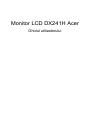 1
1
-
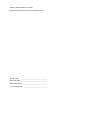 2
2
-
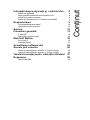 3
3
-
 4
4
-
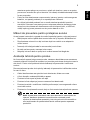 5
5
-
 6
6
-
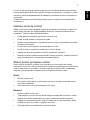 7
7
-
 8
8
-
 9
9
-
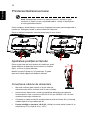 10
10
-
 11
11
-
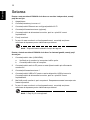 12
12
-
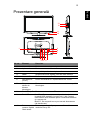 13
13
-
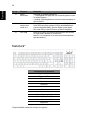 14
14
-
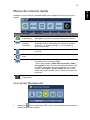 15
15
-
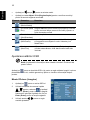 16
16
-
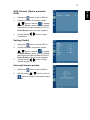 17
17
-
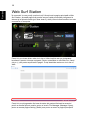 18
18
-
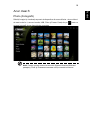 19
19
-
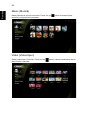 20
20
-
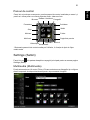 21
21
-
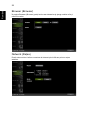 22
22
-
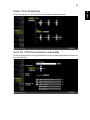 23
23
-
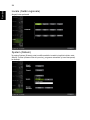 24
24
-
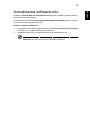 25
25
-
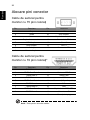 26
26
-
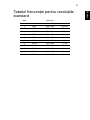 27
27
-
 28
28
-
 29
29
-
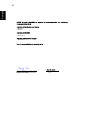 30
30
-
 31
31
Acer DX241H Manual de utilizare
- Categorie
- Televizoare
- Tip
- Manual de utilizare
Lucrări înrudite
-
Acer DW271HL Manual de utilizare
-
Acer B277 Manual de utilizare
-
Acer B247Y Manual de utilizare
-
Acer XB272 Manual de utilizare
-
Acer XR382CQK Manual de utilizare
-
Acer CZ380CQK Manual de utilizare
-
Acer XR342CK Manual de utilizare
-
Acer B277K Manual de utilizare
-
Acer B277U Manual de utilizare
-
Acer CZ340CK Manual de utilizare